Ваш бизнес заслуживает лучшего виртуального пространства. Закажите свой идеальный сайт прямо сейчас и откройте двери к успеху!
Ditto – приложение, расширяющее возможности стандартного буфера обмена
Всем снова здравствуйте. В одной из предыдущих статей мы с вами познакомились с программой Clipdiary. Данное приложение дает больше возможностей с управлением буфером обмена. Стандартный буфер обмена системы Windows позволяет сохранить только один скопированный элемент (слово, кусок текста, фотографии и т.д.). При копировании другого элемента, первый элемент стирается вторым. То есть, чтобы использовать первый элемент, нам придется заново его скопировать, поместить в буфер обмена. Более подробно вы узнаете из статьи «Clipdiary – расширяем буфер обмена». Сегодня мы рассмотрим подобную, но более удобную программу – Ditto.
Напомним, что буфер обмена – это такое временное хранилище данных, которое позволяет скопированный элемент вставить в другое место. В стандартный буфер обмена операционной системы Windows позволяет занести только один элемент, который мы скопировали и работать с ним. Ditto – программное обеспечение, которое расширяет возможности буфера обмена. Используя это приложение, мы сможем занести один раз в буфер несколько элементов и в нужное время и место вставить необходимый элемент.
Приведем простой пример. Нам нужно заполнить регистрацию или анкету на сайте. Для этого нам заполнить поля данными: Фамилия, Имя, электронный адрес, номер паспорта и т.д. Что мы делаем в таком случае? Копируем фамилию из блокнота, например, и затем вставляем в поле на сайте. Фамилия попала в буфер обмена. Она будет храниться там до тех пор, пока не скопируем, к примеру, имя. Как только мы скопировали имя, фамилия заменяется значением имени. Фамилия пропала из буфера обмена. И так далее. Каждый последний скопированный элемент заменяет предыдущий. Теперь, чтобы нам снова вставить фамилию на другом сайте, нам придется в блокноте заново копировать фамилию. Согласитесь, это не всегда бывает удобно.
Ditto позволяет копировать несколько элементов один раз и затем с помощью специальных горячих клавиш вызвать весь список элементов, выбрав нужный, быстро вставить в нужное место.
Загрузка и установка программы Ditto
Программа Ditto абсолютно бесплатна, поддерживает русский язык. Для загрузки данной программы, перейдите по этому адресу //ditto-cp.sourceforge.net
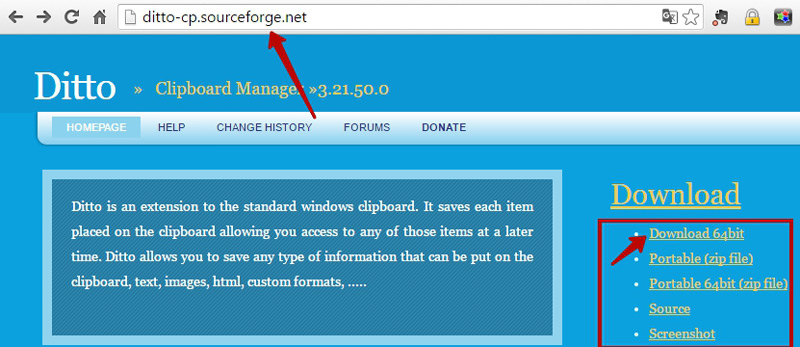
И затем справа выбрать нужный вариант загрузки. Вы можете скачать простой установщик, либо портабельную версию. Портабельная версия не нуждается в установки. Вы просто запускаете файл программы и все. Она работает. Это очень удобно. Можно скопировать на флэшку и на другом компьютере или ноутбуке вставить эту флэшку и запустить программу Ditto. Мы же будем скачивать обычную версию. Нажимаем на «Download 64bit»
Через пару секунд начнется загрузка инсталлятора. После того, как загрузка закончится, запускаем установку программы Ditto. Процесс установки стандартный, просто следуйте указаниям.
Параметры программы Ditto
Когда установка завершится, в правом нижнем углу, рядом с часами, появится значок программы – синий кружочек. Перед тем как приступить к работе с этим приложением, давайте рассмотрим несколько простых настроек.
Для открытия параметров, щелкните правой кнопкой мыши по синему значку и выберите пункт «Параметры»
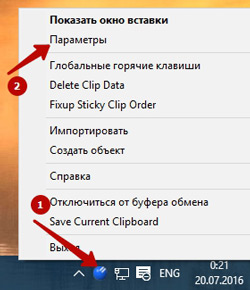
Откроется окно со вкладками различных настроек. Мы же остановимся на двух.
На вкладке «Общие», проверим наличие галочки на «Запускать Ditto вместе с системой»
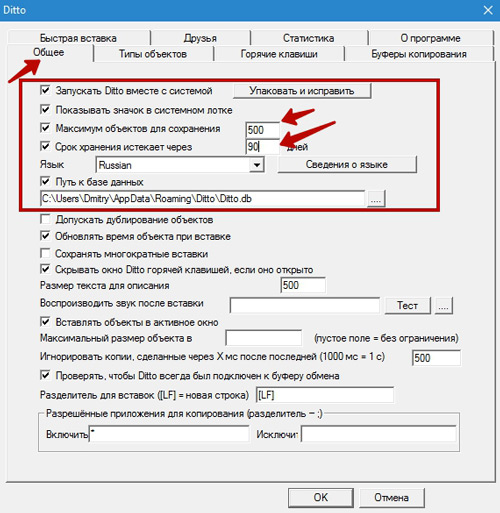
Далее устанавливаем количество объектов для сохранения. Тут вы сами устанавливаете нужное количество элементов, которые будут хранится в базе данных. Также можно отметить галочкой пункт «Срок хранения истекает через» и указать количество дней, через которое элементы будут удаляться из базы. Это позволит вам не увеличивать объем базы данных. На этом настройки на этой вкладке закончены. Переходим на «Горячие клавиши».
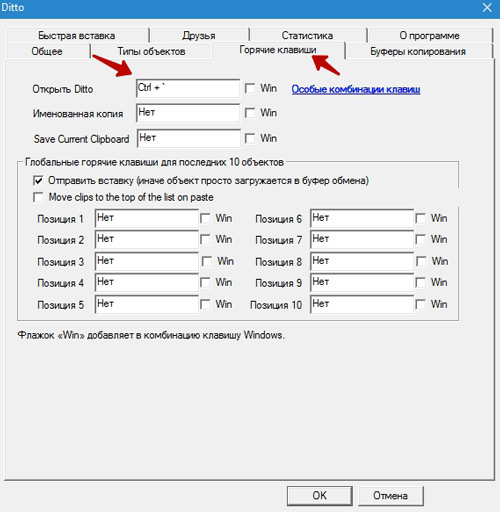
И задаем комбинацию клавиш для открытия Ditto. По умолчанию выставлены Ctrl + ` (тильда (в английской раскладке) или клавиша буквы «ё» в русской раскладке клавиатуры). Для изменения сочетания клавиш, щелкните в это поле и затем по очереди нажимайте те клавиши, которые вы хотите задать. Например, Ctrl + 1. Чтобы задать данную комбинацию, нажмите сначала Ctrl, затем 1, при этом не отпуская клавишу Ctrl.
Все, на этом окно с настройками можно закрыть, нажав «ОК». Остальные настройки не так важны. С ними вы сможете ознакомиться в свободное время.
Использование программы Ditto
Предположим, что нам нужно внести свои данные при регистрации на нескольких сайтах.
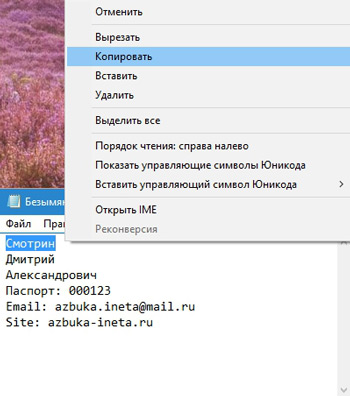
Выделяем фамилию и нажимаем сочетание клавиш Ctrl + C. Или из контекстного меню выбираем «Копировать». Наша фамилия оказалась в буфере обмена. Затем также копируем имя, отчество, электронный адрес, номер паспорта и т.д.
Теперь при регистрации на сайте, устанавливаем курсор в поле, затем нажимаем горячие клавиши для вызова программы Ditto (в нашем примере это Ctrl + `)

Откроется вот такое окно программы, где мы с вами видим все наши объекты, которые мы скопировали. Для вставки, выбираем нужный элемент дважды кликаем по нему. Элемент окажется в поле формы. Можно воспользоваться другим способом вставки. Выбираем нужный объект из окна программы и левой кнопкой переносим в поле формы регистрации.
После этого переходим к другому полю и вставляем нужный элемент. Благодаря Ditto мы эти данные можем вносить в любом месте. Без этого приложения, нам бы пришлось постоянно копировать свои данные в буфер обмена. Что заняло больше времени.
Со временем объектов будет много и отыскать нужный будет затруднительно. В этом случае нам поможет строка поиска, расположенная внизу окна программы. Введите несколько символов, и программа покажет вам предполагаемые объекты.
На этом позвольте, закончить. Сегодня мы познакомились с еще одной программой, которая расширяет возможности буфера обмена. Надеюсь, данная статья была интересной и полезной для вас. Поделитесь своим мнением об этой программе в комментариях. Также было бы интересно узнать, чем вы пользуетесь – Ditto или Clipdiary?
До новых встреч. Всем хочется пожелать хорошего настроения и удачи!
Бережливость — важный источник благосостояния.
Марк Туллий Цицерон
Если вам понравилась наша статья, поделитесь с вашими друзьями в соцсетях.
Хотите еще больше интересных статей? Подписывайтесь на канал в Яндекс Дзен. Там вы найдете много интересного и полезного материала
Советуем посмотреть похожие новости
Автор: Смотрин Дмитрий
Категория: Для интернета
Дата: 2016-07-20
Просмотров: 9462
